ANZ Worldline
集成支付:ANZ Worldline
ANZ Worldline是由ANZ(澳新银行)与 Worldline(全球领先的支付技术公司)合作推出的强大的支付解决方案。
Taptouch POS系统支持与ANZ Worldline支付直连,为您带来更好的收银体验:
ANZ银行账户当天入账,让您的现金流更健康。
无需再次键入收银金额,减少键入错误引起的损失,并且减少客户等待时间。
只有支付通过,POS机才会打印收条和厨房指令,减少支付损失。
手续费可以自动由客户支付,降低店铺的运营成本。
提示
Worldline Payment 是Taptouch提供的高级功能,如果您有需要,请联系销售经理为您订阅开通。
Onboarding
在后台添加并配置Worldline支付方式,在POS机上同步后连接配对Worldline EFTPOS。
开通并配置Worldline支付
在PC或Mac上打开Chrome浏览器,登录 Taptouch 后台。
由左侧边栏导航到 Setting > Store Setting > Payments 页面。
点击 New。
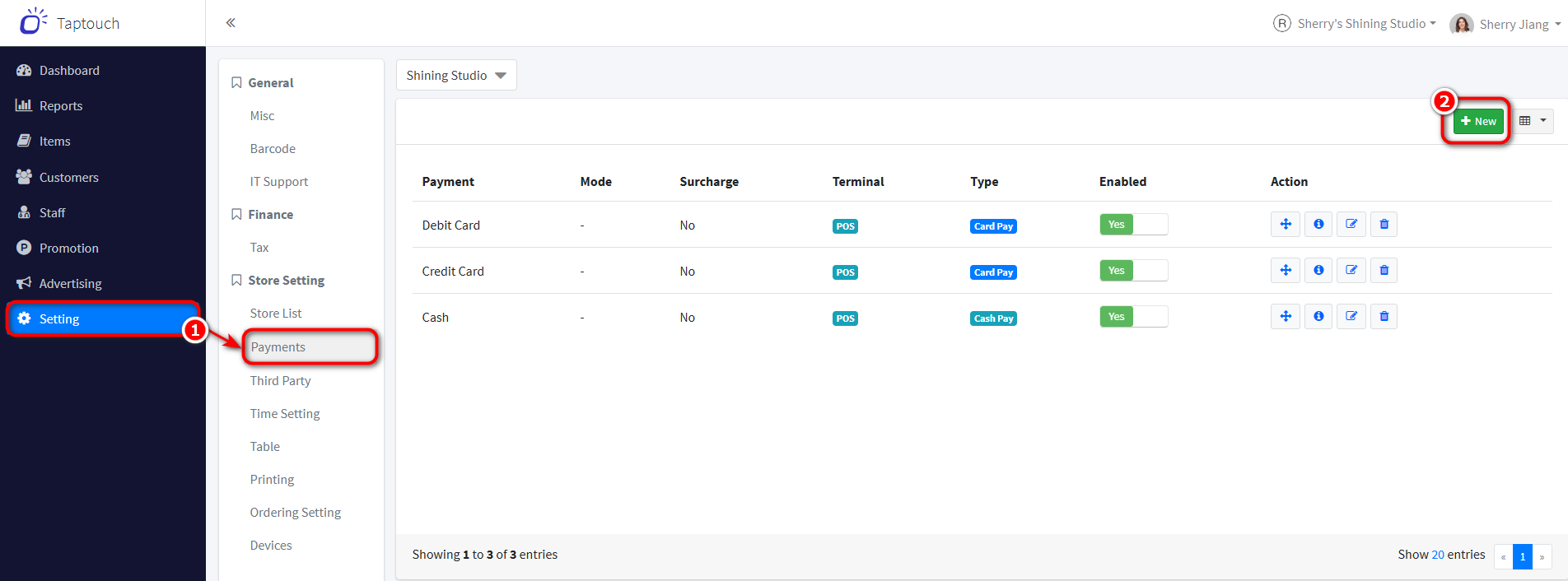
参照下图,开通并配置Worldline支付。
Surcharge To Customer:默认配置为"Automatic",费率通常由Worldline平台设置。客户刷卡支付订单时,产生的手续费将自动转嫁给客户。建议您不要更改,以避免重复收费。
EFTPOS Tips Selection:默认配置为"Automatic",客户支付订单前,支持在POS机上添加小费。如果您想要在EFTPOS上添加小费,请勾选为"Always"。
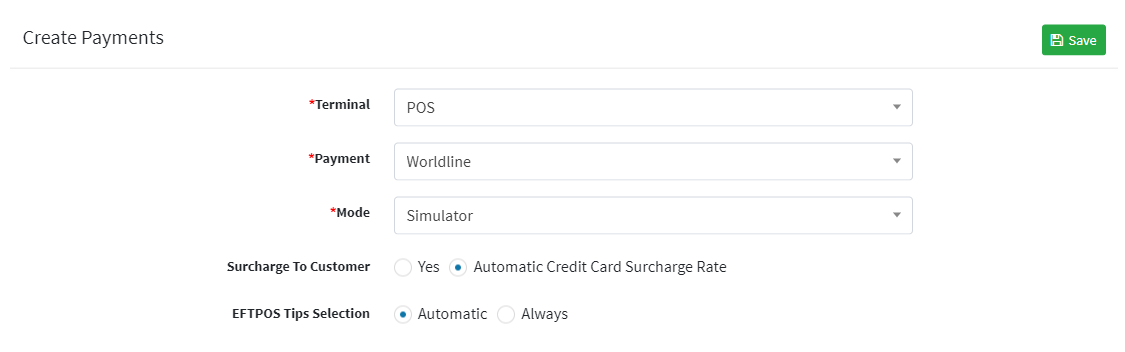
点击 Save。
开通Worldline支付后,记得在POS机上同步。
POS机配对EFTPOS
注意
在配对设备之前,请检查店内的网络是否正常,并将EFTPOS和POS机连接到同一个局域网上。
如果在配置网络时遇到了问题,欢迎联系我们的硬件支持人员获取帮助。
在EFTPOS上获取TID
在EFTPOS的按键区长按绿色 ENTER 按键开机,然后按下黄色 CLEAR 按键,屏幕上会显示出设备的 TID。
POS机配对EFTPOS
点击左侧导航栏下方的齿轮图标,进入设置页面。
点击 Payment Setting。
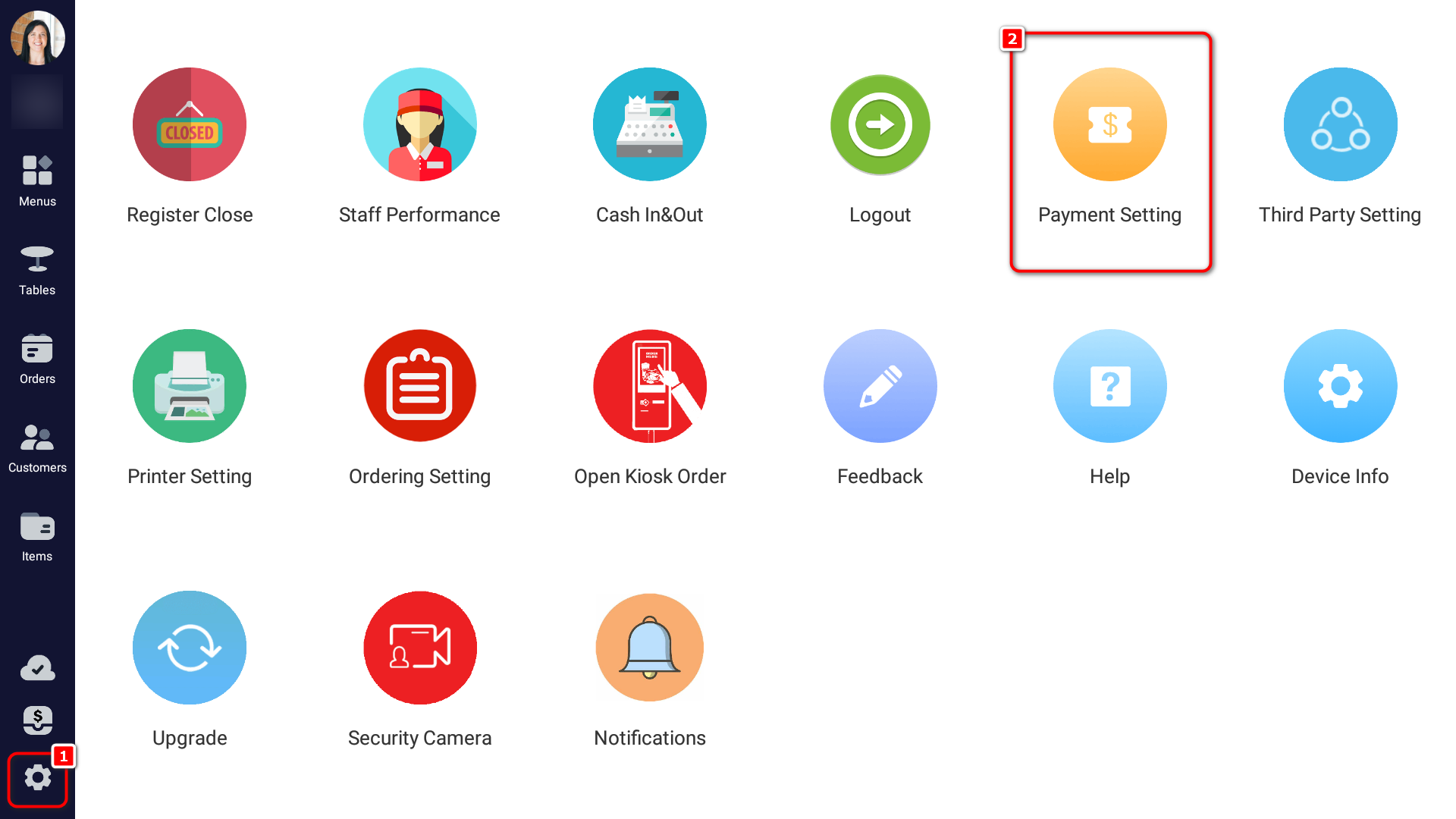
在列表中找到"Worldline",点击右侧的 Configure 按钮。
输入在EFTPOS上获取到的 TID,然后点击 Connect。
提示
Worldline EFTPOS一次只能配对一台POS设备,如果您要连接其他设备,请先点击 Disconnect 断开当前的连接。
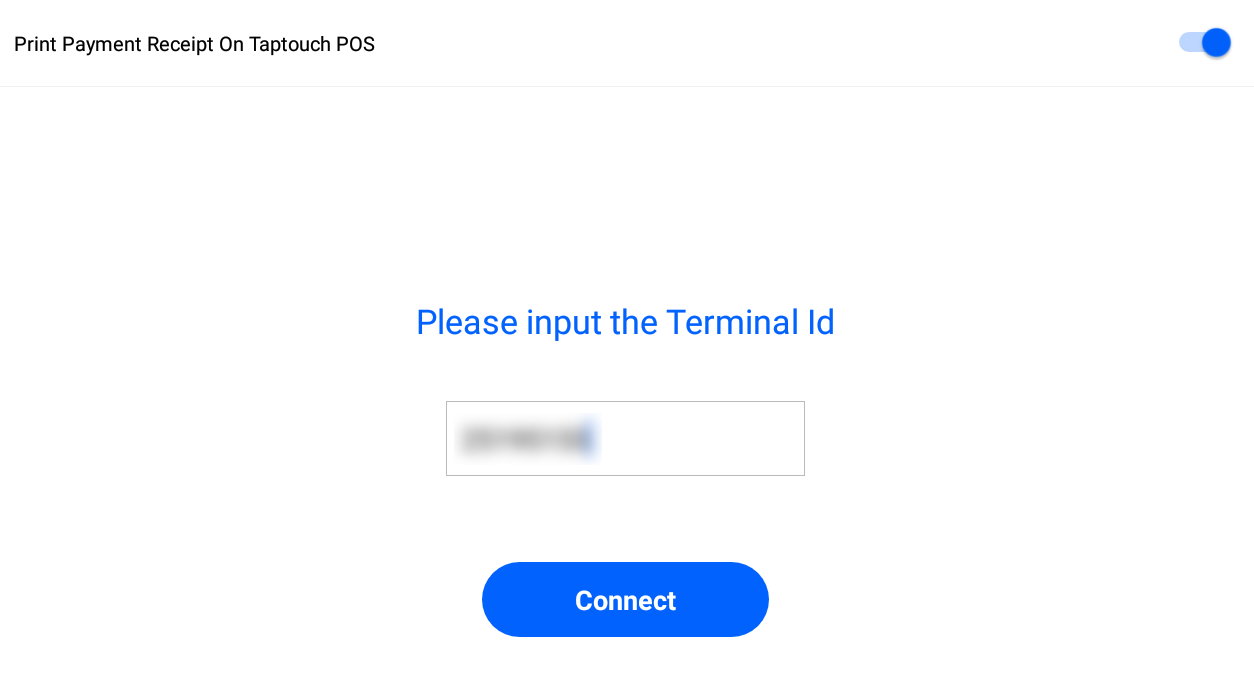
支付订单
客人在POS机上结账时,选择使用Worldline支付订单。
选择支付方式
在右侧的支付区域,点击Worldline图标即可。如果要在POS机上给订单添加小费,请点击页面中间栏位的 Tips 按钮。
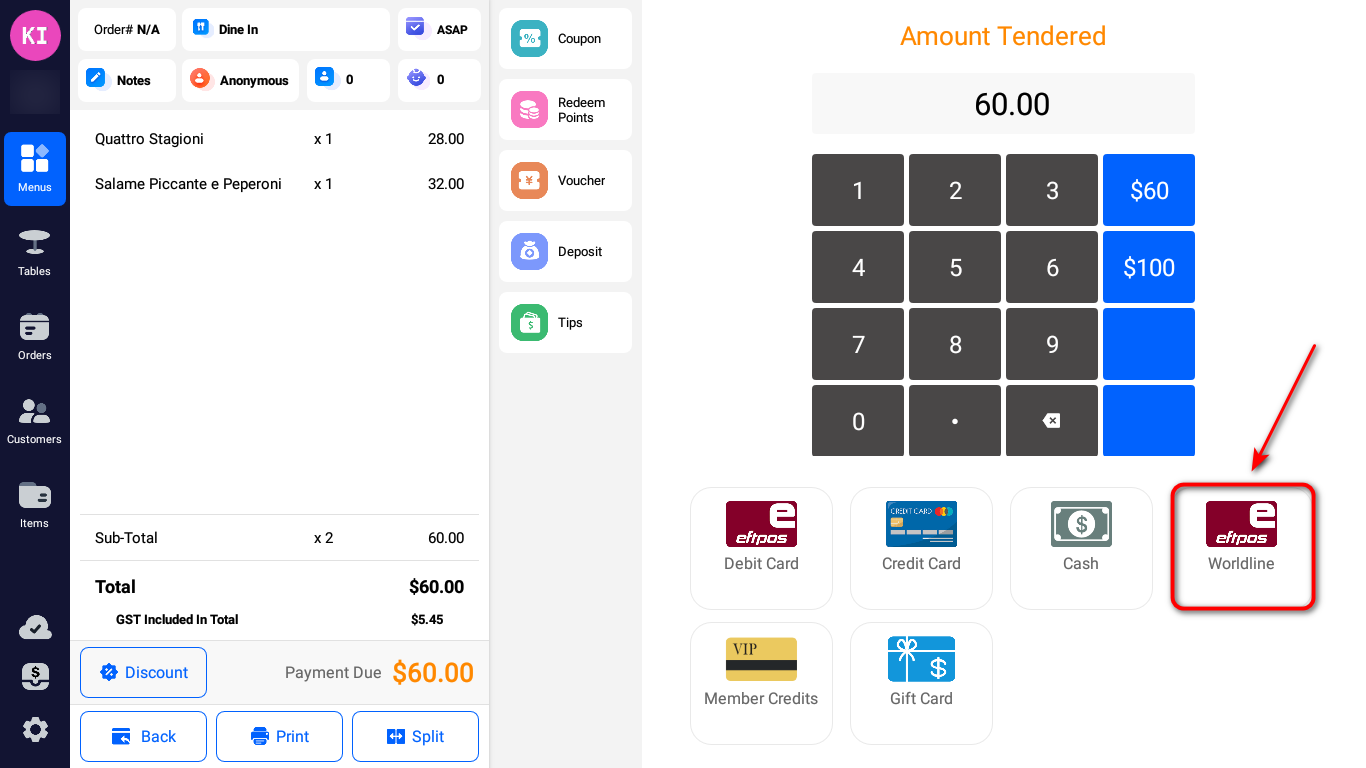
EFTPOS处理订单支付
在POS机上选择Worldline支付后,按照EFTPOS上的指示步骤支付订单:
(可选项)在EFTPOS上给订单添加小费。
刷卡/插卡,等待识别卡片后,验证客户的身份:
刷卡:将银行卡放置在EFTPOS顶部的读卡器上,等待识别卡片。
插卡:将银行卡正面朝上、芯片端插入EFTPOS底部的卡槽,按照指示选择币种、输入PIN后,按下 Enter 按键。
支付完成后,EFTPOS屏幕提示 Transaction OK,POS机进入支付完成页面,打印出订单收据。
取消支付
在POS机支付页面点击 Cancel Transaction,或在EFTPOS按键区按 CANCEL 按键,即可取消支付该订单。
退款
为客户使用Worldline支付的订单退款,支持部分或整单退款。
进入订单页面,找到客户待退款的订单。点击页面左下方的 Refund 按钮。
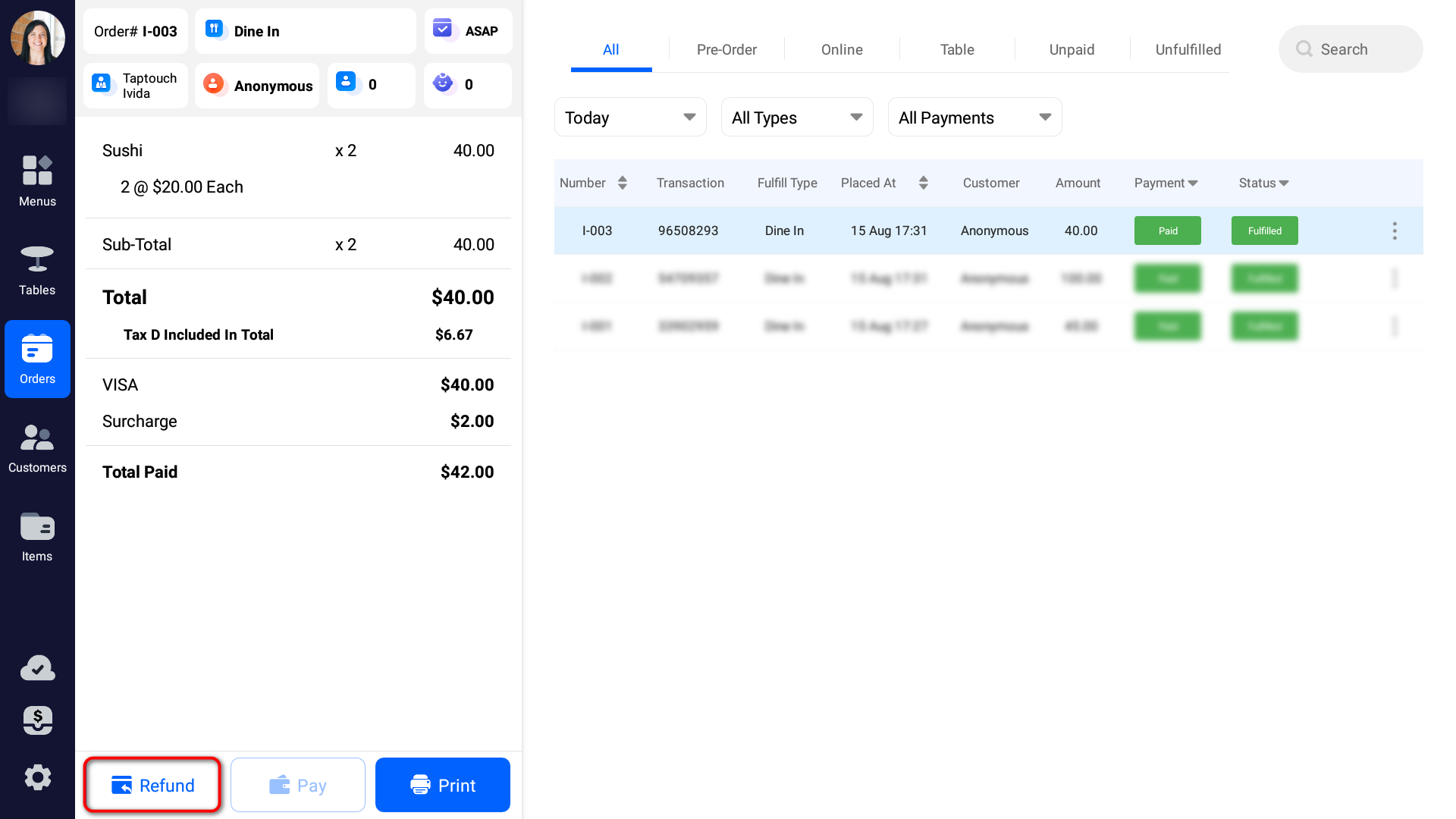
在弹窗页面,您可以填写备注通知客户,然后点击 Refund Confirm。
进入 INVOICE 页面,如果是整单退款,点击 Refund All。如果是部分退款,在左侧点击客户要退款的产品,会有橙色的"Refund"标识。
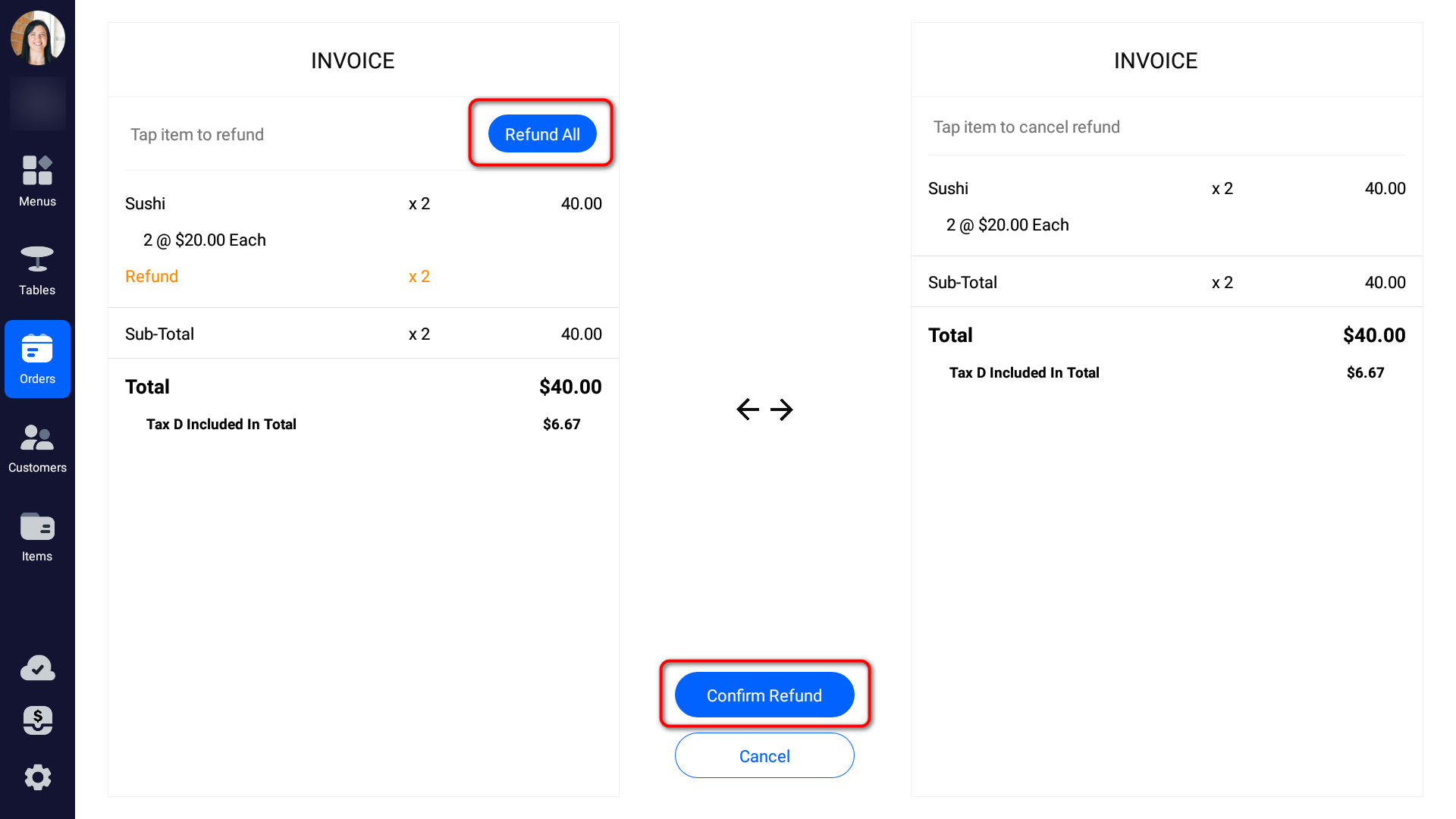
点击 Confirm Refund。
在EFTPOS上刷卡/插卡,等待识别卡片后,验证客户的身份。
刷卡:将银行卡放置在EFTPOS顶部的读卡器上,等待识别卡片。
插卡:将银行卡正面朝上、芯片端插入EFTPOS底部的卡槽,按照指示选择币种后,按下 Enter 按键。
完成退款后,EFTPOS屏幕提示 Transaction OK,POS机进入支付完成页面,打印出订单收据。
取消退款
在POS机支付页面点击 Cancel Transaction,或在EFTPOS按键区按 CANCEL 按键,即可取消退款。
查看报告
在后台和POS机上,查看客户使用Worldline支付订单的交易记录。
在后台查看报告
在PC或Mac上打开Chrome浏览器,登录 Taptouch 后台。
由左侧边栏导航到 Reports > Sales Report > By Payments 页面。
页面默认展示当天的销售数据,点击页面上方的日期选择器,您可以选择按周、月或自定义日期范围来展示。
在列表中您可以看到客人使用Worldline支付和退款的交易次数、总金额、手续费等。
点击"Worldline",查看客户使用Worldline支付订单的详细交易记录。主要的数据有:Transaction ID、订单号、客户姓名、订单金额、手续费、交易日期等。点击右侧的 Export 按钮,可将交易记录导出到电脑上。
在POS机上查看报告
在POS机上查看店铺当天Worldline支付的交易记录:
点击左侧导航栏下方的齿轮图标,进入设置页面。
点击Register Close。
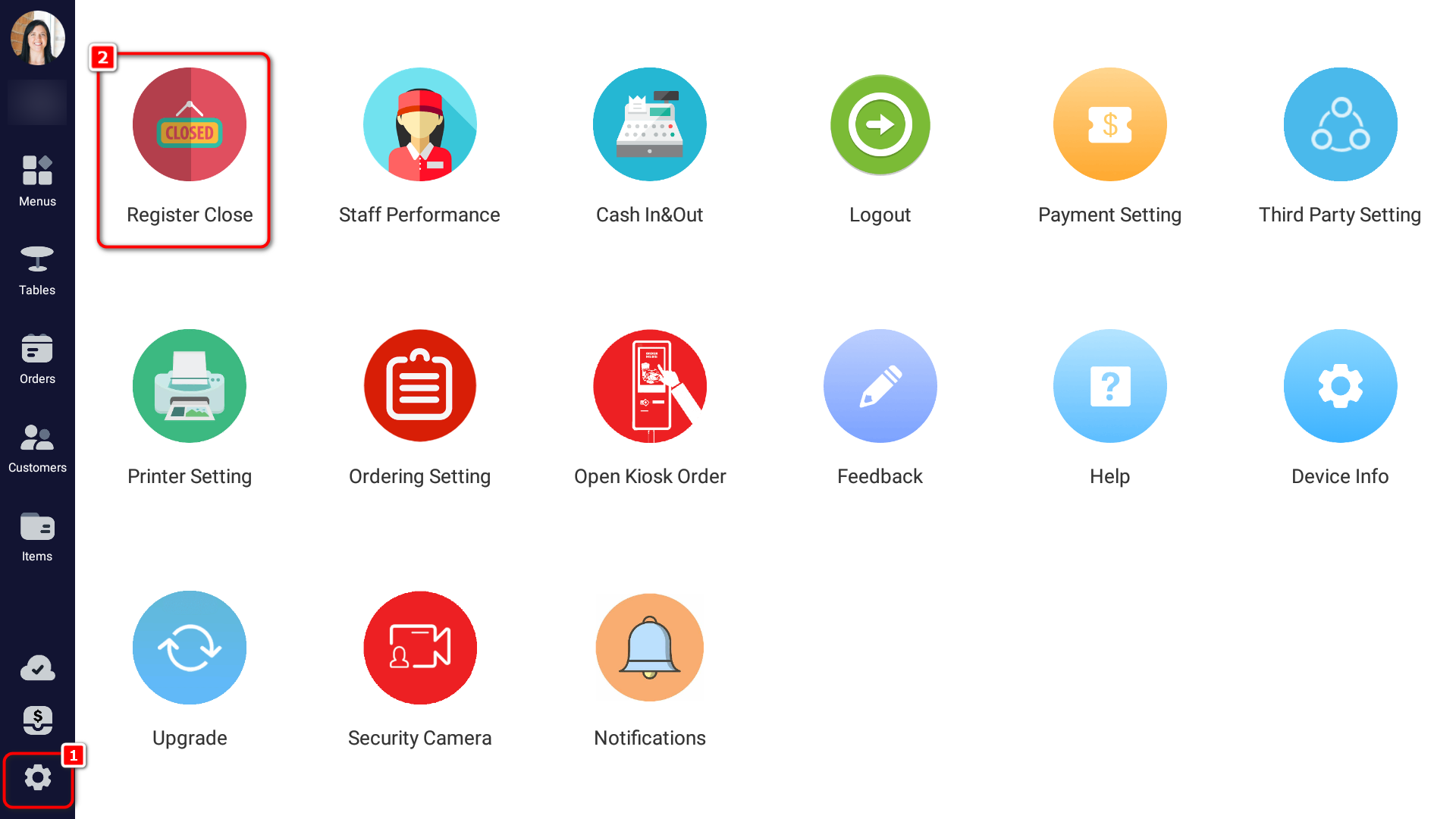
点击 Store Daily,在 Total Payments 区域点击 Card。

客户使用Worldline支付的交易记录如下所示,主要的数据有:Transaction ID、客户姓名、订单金额、手续费、交易日期等。
FAQ
如何给订单添加小费?
客人在使用Worldline支付订单前,可以在POS机或EFTPOS上给订单添加小费。
在POS机上添加小费
在支付页面中间的Tab栏,点击 Tips 图标。
在弹窗键盘区域添加小费。
按订单总金额的百分比计算小费:输入百分比数值,点击 %Tips。
固定金额的小费:输入金额数值,点击 $Tips。
在页面右侧的支付区域,点击Worldline图标支付订单即可。
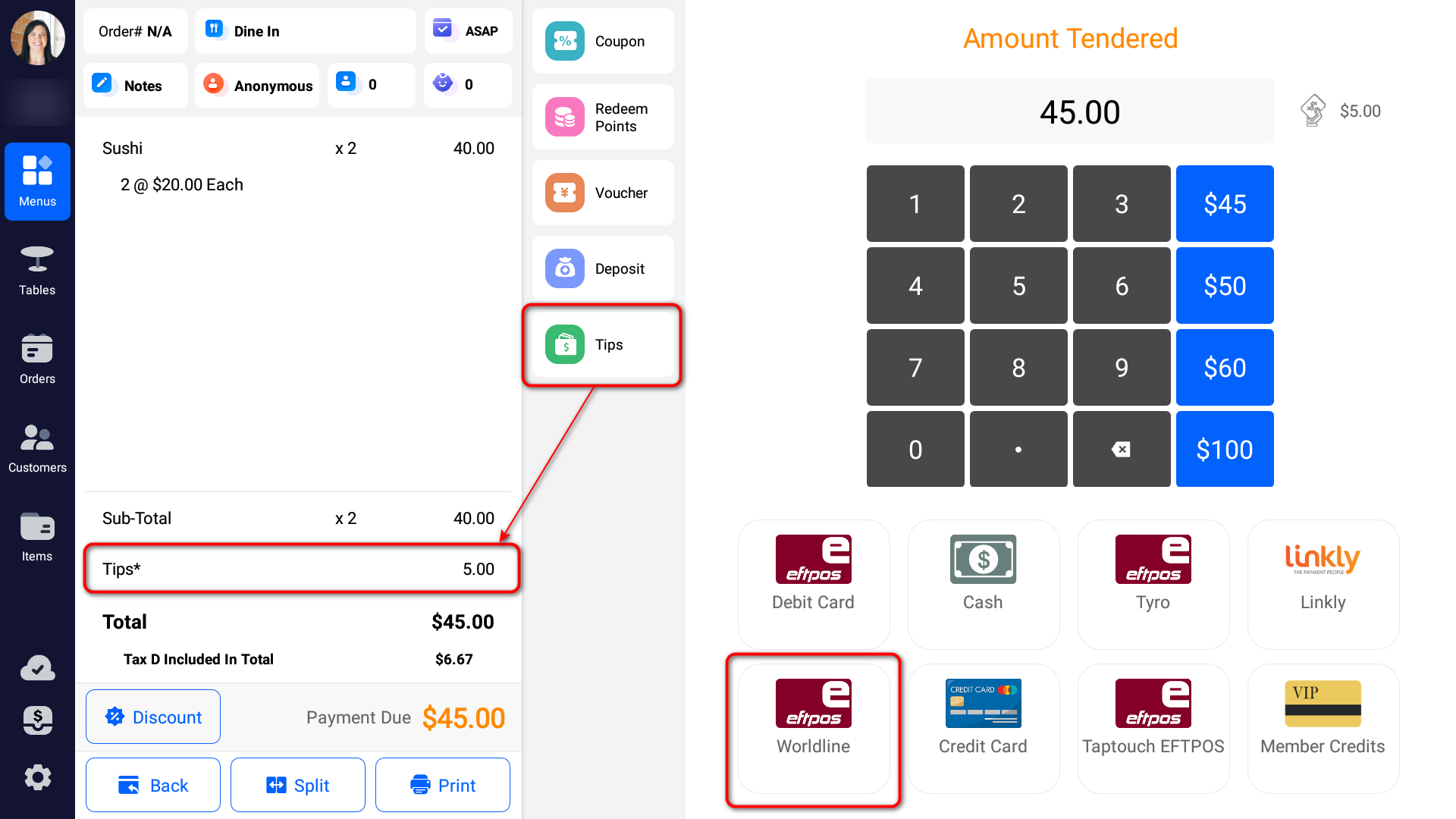
在EFTPOS上添加小费
如果您想要支持在EFTPOS上添加小费,可以到后台更改Worldline支付的小费配置:
在PC或Mac上打开Chrome浏览器,登录 Taptouch 后台。
由左侧边栏导航到 Setting > Store Setting > Payments 页面。
在列表中找到"Worldline",点击右侧的铅笔图标。
将 EFTPOS Tips Selection 栏勾选为"Always",然后点击 Save。
在POS机上同步。
在POS机支付页面点击Worldline图标后,EFTPOS开始处理订单支付,在添加小费的界面,显示了预置的百分比类型的小费(5%、10%等),也支持自定义小费的金额。
